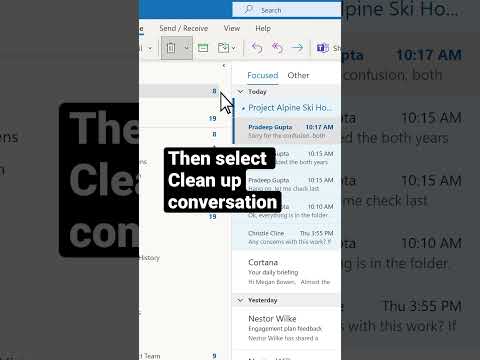Спасяваме паролите в нашите браузъри с цел удобство, така че не е нужно да ги помним всеки път, когато посещаваме уебсайт. Internet Explorer използва Мениджъра на поверителността. Други популярни браузъри като Chrome и Firefox имат собствени вградени мениджъри за пароли, където можете да намерите всички запазени пароли.
В случай, че искате да видите запазените пароли, можете да изпълните следните стъпки, в зависимост от вашия уеб браузър:
- Управлявайте паролите в Internet Explorer с помощта на Credential Manager
- Управлявайте и преглеждайте запазените пароли в Chrome
- Преглед, премахване, управление на запазените пароли в Firefox
- Вижте и управлявайте запазените пароли в Opera.
Подобно на другите уеб браузъри, можете също така да запазвате пароли в Microsoft Edge на Windows 10. Формулярът за попълване и паролинг мениджър в браузъра Edge ви позволява да управлявате паролите, но те не ви позволяват да ги преглеждате. Трябва все още да използвате Credential Manager, за да видите паролите.
Но има по-лесен начин да накарате браузъра си - всеки голям браузър - да покаже или разкрие скритата парола в текста, вместо звездички, звезди или точки.
Направете парола за показване на браузъра в текст вместо точки
Ако искате да покажете запазена парола в Microsoft Edge, имате две опции. Първата работи за Edge & Internet Explorer, докато втората работи за повечето браузъри, включително Internet Explorer, Edge, Chrome & Firefox.
Показване на запазената парола в Edge с помощта на Credential Manager
Credential Manager е вграден инструмент на Windows, в който се съхраняват всички идентификационни данни за вход, като потребителско име, парола, имейл адрес и т.н. Всеки път, когато използвате Internet Explorer, Microsoft Edge ще се запише някъде. Ако паролата е запазена в Microsoft Edge, можете да я намерите тук в Credential Manager. Процедурата е подобна на това как управляваме паролите в Internet Explorer, като използваме Credential Manager.

За тази цел отворете Credential Manager. Можете да го търсите в полето за търсене в лентата на задачите или полето за търсене на Cortana. Тук можете да намерите две основни категории, например "Удостоверения за уеб" и "Удостоверения за Windows". Уверете се, че сте избрали Удостоверения за уеб.
Сега ще намерите всички сайтове със запазено потребителско име / имейл и парола. Изберете един сайт и кликнете върху него.
Тук можете да намерите а шоу бутон. Кликнете върху това. Сега въведете паролата за Windows. След това можете да намерите паролата точно на екрана си.
Използвайте Inspect Element, за да направите парола за разкриване на браузъра
Това е още един трик, който работи за повечето големи браузъри. Можете да използвате Инспектирай елемента в почти всички браузъри, включително Internet Explorer, Chrome, Firefox, както и Microsoft Edge, за да видите запазената парола за конкретен уебсайт.
За да направите това, отворете страницата за вход в сайт като Facebook, Outlook.com, Gmail и т.н. Сега кликнете с десния бутон в полето за парола и изберете Инспектирай елемента.

Тук можете да намерите атрибут, наречен тип = "парола".

Кликнете два пъти върху него, премахнете думата, парола и пишете текст вместо парола. Това означава, че след редактирането на линията трябва да изглежда така - тип = "текст".
Сега можете да намерите паролата ви, разкрита в текста в съответната парола за парола.
Можете да копирате паролата си, но ако опресните страницата, паролата ви ще се покаже като точки.
Този метод ви помага да показвате запазената парола в текст вместо точки или звездички, когато ги забравите.
За да съхранявате паролите си сигурно, може да искате да погледнете някои от тези безплатни пароли мениджъри за Windows. Тези безплатни инструменти за възстановяване на пароли ще ви помогнат да възстановите Windows, браузъри, поща, уеб, Wi-Fi и т.н., ако имате нужда от тях.